如何將WPS設定為預設辦公軟體?完整教程
2025-09-29
要將WPS設定為預設的辦公軟體,首先開啟WPS Office下載好的應用,然後點選介面右上角的“工具”選項,選擇“選項”或“設定”。在開啟的設定選單中,查詢“檔案關聯”或“設定為預設”的選項,選擇你需要的檔案型別(如檔案、表格、簡報),最後確認將WPS設定為這些檔案型別的預設程式。
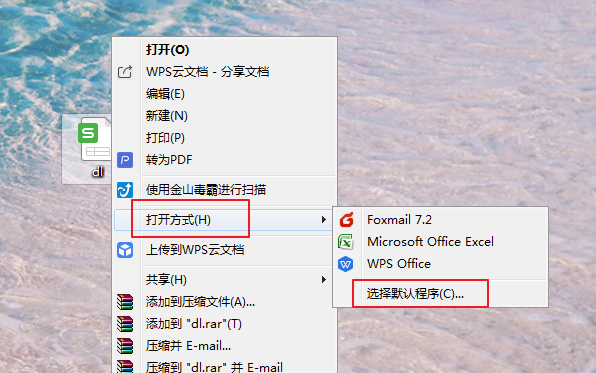
WPS設定為預設檔案處理軟體
在Windows系統中設定WPS為預設
- 透過控制面板設定:開啟“控制面板”,選擇“預設程式”,然後點選“將計算機上的預設程式設定為指定的程式”。在列表中找到WPS Office,選擇它並點選“設為預設”,這將設定WPS Office為開啟所有相容檔案格式的預設程式。
- 使用設定應用:在Windows 10或更高版本中,開啟“設定”應用,點選“應用”然後選擇“預設應用”。在檔案型別列表中,為每種WPS Office支援的檔案格式(如.doc、.docx)手動選擇WPS Office作為預設應用。
- 右鍵選單快速設定:在任何WPS檔案上點選滑鼠右鍵,選擇“開啟方式”然後“選擇另一個應用”。在彈出的列表中選擇WPS Office,並勾選“始終使用此應用開啟.doc檔案”,然後點選“確定”。
在Mac系統中設定WPS為預設
- 透過Finder設定:在Finder中找到任何WPS檔案,比如一個.doc檔案,點選右鍵選擇“獲取資訊”。在開啟的資訊視窗中找到“開啟方式”,從下拉選單選擇WPS Office,然後點選“全部更改”以將WPS Office設定為所有類似檔案的預設應用。
- 使用系統偏好設定:開啟Mac的“系統偏好設定”,點選“通用”然後選擇“預設Web瀏覽器”。雖然這個選項主要是設定預設瀏覽器,但透過類似的步驟可以在“應用”部分設定WPS Office為處理特定檔案型別的預設程式。
- 檔案關聯的直接修改:對於高階使用者,可以直接修改特定檔案型別的檔案關聯設定。這通常涉及到編輯系統設定檔案或使用終端命令來指定WPS Office為預設應用程式。
WPS設定為預設表格處理軟體
修改Windows系統的預設表格應用
- 透過設定選單修改:在Windows 10或更高版本中,開啟“設定”,選擇“應用”然後點選“預設應用”。向下滾動到檔案型別列表,找到.xlsx和.xls等表格副檔名,為每種型別選擇WPS Office作為預設應用。
- 控制面板中設定:開啟“控制面板”,選擇“程式”,然後點選“預設程式”。在“將計算機上的預設程式設定為指定的程式”選項下,選擇WPS Office並設定為所有兼容表格檔案格式的預設程式。
- 使用檔案上下文選單:找到任何表格檔案,如.xlsx檔案,右鍵點選並選擇“開啟方式”,然後“選擇另一個應用”。在列表中選擇WPS Office,並勾選“始終使用此應用開啟.xlsx檔案”,然後確認選擇。
修改Mac系統的預設表格應用
- 利用Finder的獲取資訊功能:在Finder中定位到任何表格檔案,例如一個.xlsx檔案。右鍵點選檔案,選擇“獲取資訊”。在彈出的視窗中,找到“開啟方式”,從下拉選單中選擇WPS Office,並點選“全部更改”按鈕,將WPS Office設為所有同型別檔案的預設應用。
- 系統偏好設定調整:開啟Mac的“系統偏好設定”,進入“通用”設定,找到與檔案關聯相關的設定部分。雖然主要用於設定預設瀏覽器,但同樣的方法可以用於設定任何檔案型別的預設應用程式。
- 高階使用者的直接命令列修改:對於熟悉終端操作的使用者,可以使用命令列直接修改檔案關聯。開啟終端,使用
defaults命令指定WPS Office為特定檔案型別如.xlsx的預設處理程式。
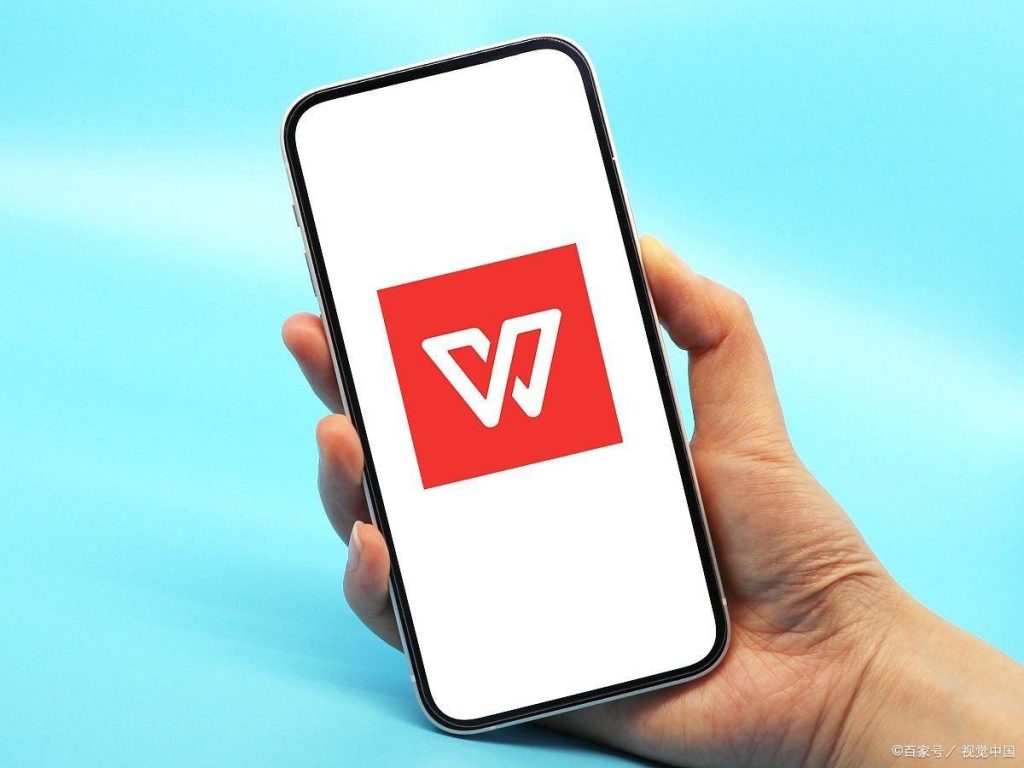
WPS設定為預設簡報軟體
設定WPS為預設PPT應用程式的步驟
- 透過Windows設定更改:在Windows系統中,開啟“設定”,選擇“應用”,再點選“預設應用”。滾動到檔案型別列表,找到.ppt和.pptx等簡報副檔名,併為每種型別選擇WPS Office作為預設應用。
- 利用控制面板操作:在“控制面板”中,選擇“程式”,然後點選“預設程式”。選擇“將計算機上的預設程式設定為指定的程式”,在列表中找到WPS Office,設定為所有相容的簡報檔案格式的預設程式。
- 檔案右鍵選單快速設定:在任何PPT檔案上右鍵點選,選擇“開啟方式”,再選擇“選擇另一個應用”。從列表中選擇WPS Office,並勾選“始終使用此應用開啟.ppt檔案”,然後點選“確定”。
在不同作業系統中設定WPS簡報預設應用
- Mac系統設定:在Finder中找到一個.ppt或.pptx檔案,右鍵點選並選擇“獲取資訊”。在彈出的資訊視窗中找到“開啟方式”,從下拉選單中選擇WPS Office,然後點選“全部更改”以將WPS Office設為所有類似檔案的預設應用。
- Android裝置上的設定:在Android裝置上,開啟檔案管理器,找到一個PPT檔案,長按檔案並選擇“開啟方式”,然後選擇WPS Office並標記為“始終”選項,使其成為預設應用。
- iOS裝置的預設設定:在iOS裝置上,開啟一個PPT檔案,然後在螢幕上方的“分享”圖示中選擇“更多”,在活動列表中找到WPS Office並選擇“複製到WPS”,之後系統會提示是否將其設定為預設應用,選擇同意即可。
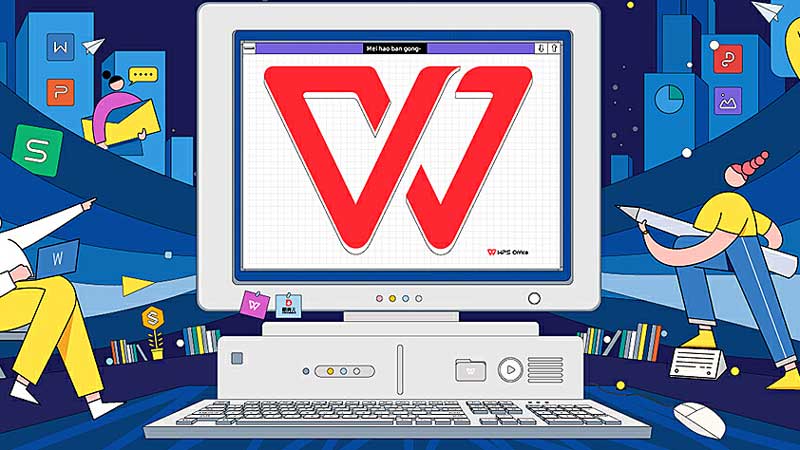
WPS預設設定的優點
提升工作效率的好處
- 即時檔案訪問:將WPS Office設定為預設辦公軟體可以直接雙擊檔案快速開啟,無需每次選擇應用程式,從而節省開啟檔案的時間,加快工作流程。
- 統一的操作介面:使用WPS Office作為所有辦公檔案的預設軟體,使用者可以在一個熟悉的介面中完成檔案、表格和簡報的編輯,減少了切換不同軟體介面的學習成本和時間。
- 提高協作效率:WPS Office支援雲服務和即時協作功能,設定為預設可以更便捷地與團隊成員共享和編輯檔案,實現資訊的快速流通和團隊協作的效率提升。
簡化檔案管理流程
- 集中管理檔案:使用WPS Office作為預設軟體,可以將所有辦公檔案集中管理,無論是在本地硬碟還是在雲端儲存上。這樣做有助於改善檔案組織和檢索效率,減少尋找和整理檔案的時間。
- 自動檔案格式相容性:將WPS設定為預設應用後,所有相關檔案格式自動與之關聯,使用者無需擔心檔案相容問題,可以直接開啟和編輯各種格式的檔案,從而簡化了工作流程。
- 改進的安全性和備份:WPS Office的預設設定還包括自動儲存和備份功能,確保檔案在編輯過程中的更改被定期儲存,減少資料丟失的風險,並透過雲服務實現檔案的安全備份。
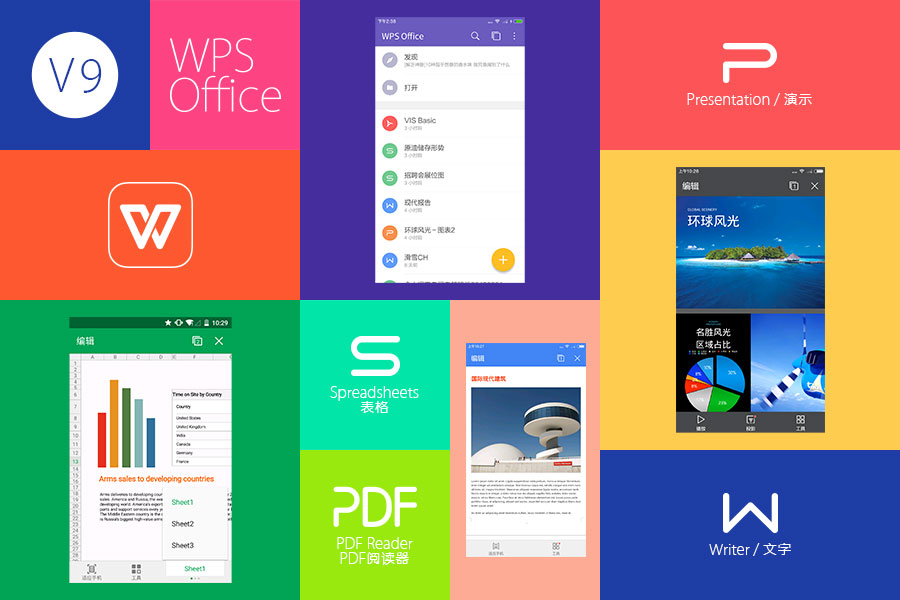
透過WPS設定預設檔案格式
如何設定WPS預設開啟DOCX檔案
- 使用Windows設定更改:在Windows作業系統中,開啟“設定”,選擇“應用”,然後點選“預設應用”。在“選擇預設應用程式”頁面中,滾動到檔案型別列表,找到.docx副檔名,並選擇WPS Office作為預設應用程式。
- 控制面板操作:開啟“控制面板”,選擇“程式”後選擇“預設程式”,再點選“將計算機上的預設程式設定為指定的程式”。在應用列表中選擇WPS Office,並設定為所有與之相容的檔案格式,包括.docx,的預設程式。
- 檔案右鍵選單設定:找到任何DOCX檔案,右鍵點選選擇“開啟方式”,再點選“選擇其他應用”。在彈出的應用列表中選擇WPS Office,並勾選“始終使用此應用開啟.docx檔案”,然後點選“確定”。
設定WPS預設開啟XLSX和PPTX檔案
- 修改Windows系統設定:在“設定”選單中選擇“應用”,接著選擇“預設應用”。找到檔案型別列表,分別為.xlsx和.pptx檔案格式設定WPS Office為預設應用。
- 利用控制面板設定預設應用:透過“控制面板”的“預設程式”選項,選擇“將計算機上的預設程式設定為指定的程式”。在出現的應用列表中選擇WPS Office,設定為所有相容的表格和簡報檔案格式,包括.xlsx和.pptx,的預設程式。
- 檔案關聯的直接修改:對於每種檔案型別(XLSX和PPTX),在檔案上右鍵點選選擇“屬性”,在“開啟方式”部分點選“更改”,從彈出的應用列表中選擇WPS Office。確保選中“始終使用此程式開啟此類檔案”,然後儲存更改。
上一篇:
WPS表格函式實戰技巧,提升辦公效率
